Những thủ thuật siêu tiện ích không phải người dùng AirPods nào cũng biết
Kết nối với iPhone 1 cách dễ dàng
Apple mang đến cho người dùng một vài cách thức để kết nối AirPods mới với iPhone nhưng hầu như đa số người dùng đều quên mất cách thức kết nối dễ dàng nhất. Đơn giản là chỉ cần đảm bảo AirPods đang được sạc và đặt trong hộp sạc, sau đó đặt hộp sạc ngay gần với chiếc iPhone của mình, mở vỏ hộp và iPhone sẽ tự động phát hiện AirPods đang ở gần đó. Thiết bị sẽ yêu cầu người dùng nhấn một nút trên màn hình iPhone để tiến hành kết nối chúng.
Kiểm tra mức pin còn lại
Có hai cách để dễ dàng kiểm tra mức pin còn lại của AirPods. Cách đầu tiên liên quan đến việc đặt hộp bảo vệ ngay gần iPhone. Người dùng chỉ cần mở vỏ hộp và một menu trạng thái pin sẽ xuất hiện trên màn hình iPhone, cho người dùng biết mức năng lượng còn lại của mỗi chiếc AirPods là bao nhiêu.
Cách thứ hai để thực hiện việc này đơn giản chỉ là hỏi AirPods còn dư bao nhiêu % năng lượng bên trong. Người dùng chỉ cần nhấn đúp vào nút bật của AirPods và hỏi “Battery Percentage”, trợ lý Siri sẽ thông báo AirPods còn lại bao nhiêu % năng lượng trước khi hết pin.

Sạc pin cho AirPods từ những thiết bị khác
Người dùng thường sạc pin cho AirPods bằng cách đặt chúng vào hộp sạc, sau đó kết nối với cáp Lightning thông qua nguồn điện. Tuy nhiên, người dùng cũng có thể cung cấp năng lượng cho vỏ máy bằng cách kết nối nó với những thiết bị hỗ trợ sạc Lightning khác, ví dụ như đế cắm iPhone hay loa không dây có khe cắm. Tất nhiên đây không phải là điều nên làm thường xuyên, nhưng nếu AirPods của bạn đang cần một ít năng lượng và thứ duy nhất xuất hiện gần đó là đế loa có cổng Lightning, thì điều này vô cùng hữu ích và có ý nghĩa.
Kết nối AirPods với thiết bị Android
Tính năng không dây đáng chú ý nhất của AirPods chính là được trang bị chip Apple H1 mới giúp kết nối dễ dàng với những thiết bị iOS, tuy nhiên nó vẫn có những công nghệ AirPods tiêu chuẩn, đồng nghĩa với việc nó có thể kết nối với bất cứ thiết bị nào được hỗ trợ công nghệ âm thanh bluetooth, bao gồm cả thiết bị của Android và máy tính Windows.
Để thực hiện, hãy mở hộp sạc, sau đó nhấn và giữ nút bật cho đến khi đèn báo hiệu nhấp nháy. Trên thiết bị Android, người dùng hãy vào cài đặt bluetooth và cho phép thiết bị kết nối với AirPods thông qua Bluetooth.

Vô hiệu hóa tính năng tự động phát hiện tai
AirPods đủ thông minh để biết khi nào chúng đang ở trong tai người dùng và bật lên nhờ tính năng tự động phát hiện tai. Khi tính năng này được kích hoạt, iPhone sẽ biết khi nào người dùng lấy AirPods ra khỏi tai và tạm dừng bản nhạc đang được phát. Tuy nhiên, người dùng có thể tắt tính năng này bằng cách truy cập Cài đặt > Bluetooth, chọn AirPods từ danh sách các thiết bị và tắt Automatic ear detection.
Đổi tên của thiết bị AirPods
Người dùng có thể đặt bất cứ cái tên nào mà mình muốn cho AirPods. Mặc dù điều này khá là vô nghĩa nếu bạn chỉ sở hữu một cặp tai nghe nhưng sẽ rất hữu ích nếu số lượng tai nghe mà bạn sở hữu nhiều hơn một. Điều đó có thể giúp người dùng phân biệt giữa hai cặp tai nghe, hoặc đơn giản nếu sống và làm việc trong 1 tập thể mà ai cũng sở hữu tai nghe AirPods riêng.
Để đổi tên của AirPods trên iPhone, hãy vào Cài đặt > Bluetooth và nhấn vào AirPods từ danh sách các thiết bi, sau đó đặt bất cứ cái tên nào mà bạn muốn.
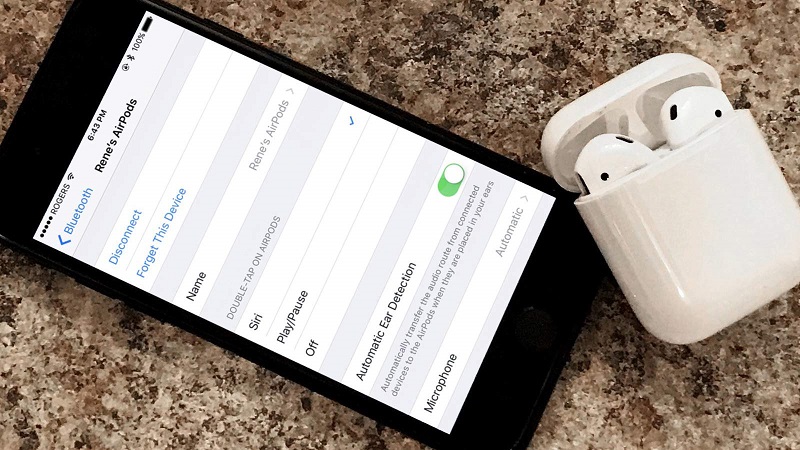
Điều chỉnh thiết lập nhấp đôi
AirPods cũng có các tính năng cho phép người dùng chạm vào chúng để kích hoạt những hành động khác. Tuy nhiên người dùng có thể thay đổi hành động cho thao tác nhấn đúp vào tai nghe.
Trên màn hình iPhone, đi tới Cài đặt > Bluetooth, nhấn vào AirPods từ danh sách thiết bị. Sau đó, hãy nhấn vào thiết lập nhấn đúp cho cả AirPods bên trái và bên phải, lựa chọn những hành động phù hợp như kích hoạt Siri, tạm dừng/phát nhạc, chuyển tiếp bài hát hoặc vô hiệu hóa việc nhấn đúp để nó không làm gì cả. Ngoài ra, người dùng có thể cài đặt nhấn đúp thành những nhiệm vụ khác nhau cho cả tai Trái và Phải.
Gán mic cho từng chiếc AirPod
Mỗi chiếc AirPod đều có mic tích hợp và chúng đủ thông minh để biết mic nào sẽ được bật lên nếu người dùng chỉ đặt một chiếc AirPod vào tai. Tuy nhiên, nếu muốn tắt tính năng này đi vì một số lý do nào đó, người dùng hãy truy cập vào Cài đặt > Bluetooth, nhấn AirPods từ danh sách thiết bị để chọn chỉ đặt một AirPod cụ thể làm mic.
Lý do người dùng muốn chọn chỉ cho phép một AirPod (bên trái hoặc bên phải) làm mic bắt nguồn từ những vấn đề riêng tư. Cụ thể, nếu người dùng chỉ đặt AirPod bên trái là mic thì có thể yên tâm rằng nếu tháo AirPod bên trái ra khỏi tai, sẽ không ai có thể nghe thấy gì ngay cả khi người dùng vẫn đeo AirPod bên phải.
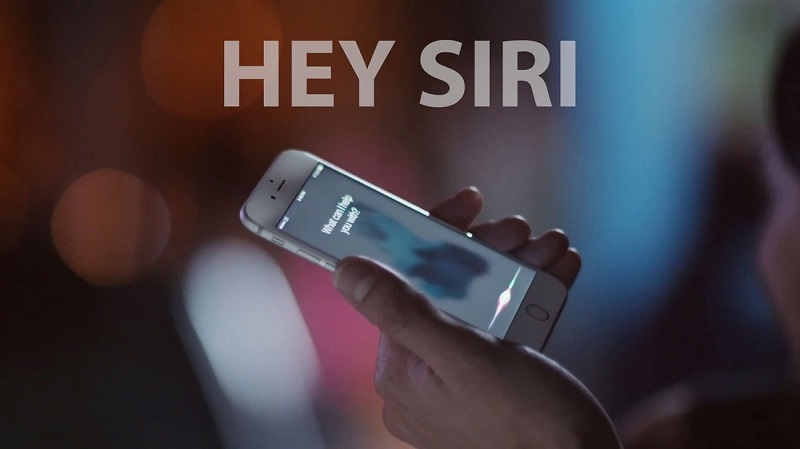
Hỏi AirPods bất kì điều gì
Với những thiết bị AirPods thế hệ thứ hai trở về sau, người dùng có thể sử dụng lệnh thoại “Hey, Siri” để kích hoạt trợ lý ảo Siri của Apple. Cách thực hiện rất đơn giản, người dùng chỉ việc nói “Hey, Siri” và hỏi bất kì điều gì mình muốn. Nếu không phải người hâm mộ Siri, AirPods có thể sẽ thay đổi cách mà người dùng nghĩ về nó. Sự hỗ trợ của Siri trên AirPods sẽ giúp việc sử dụng Siri trở nên dễ dàng và thuận tiện hơn rất nhiều vì người dùng không cần phải rút điện thoại ra nếu muốn tương tác với trợ lý ảo này.
Các lệnh thoại AirPods mà người dùng cần biết
Các thiết bị AirPods (ngoại trừ thế hệ đầu tiên) cho phép người dùng tương tác với chúng bằng cách sử dụng những lệnh thoại nhờ sự hỗ trợ của Siri. Có rất nhiều lệnh thoại cho phép người dùng thực hiện với Siri, bao gồm: “Skip this song” (bỏ qua bài hát); “Play my playlist” (phát danh sách nhạc ); “How is the battery on my AirPods?” (tìm hiểu về mức pin của AirPods); “Turn down/up the volume” (tăng/giảm âm lượng); “Pause the music” (tạm dừng); “Play music” (phát nhạc)… Và còn rất nhiều lệnh khác nữa chờ người dùng khám phá, nhưng nhớ là phải sử dụng tiếng Anh đấy nhé!









 Facebook
Facebook
 Youtube
Youtube
 Tiktok
Tiktok